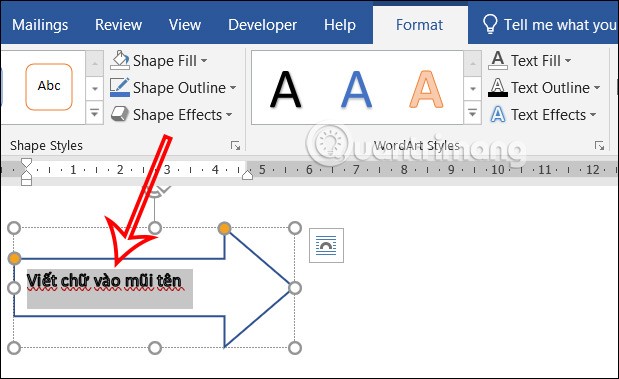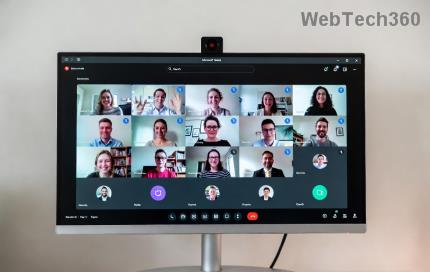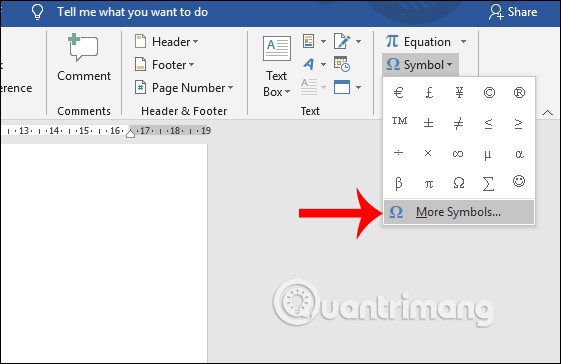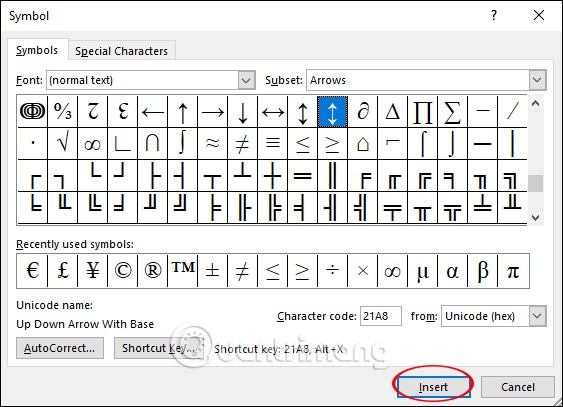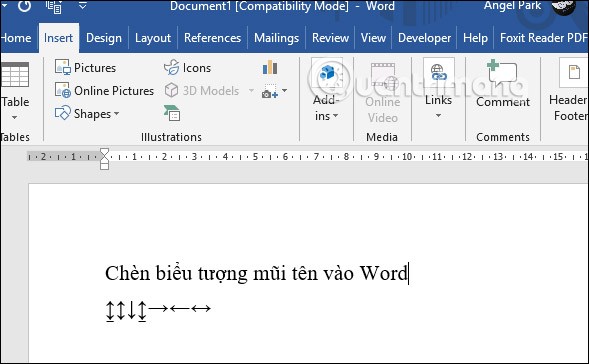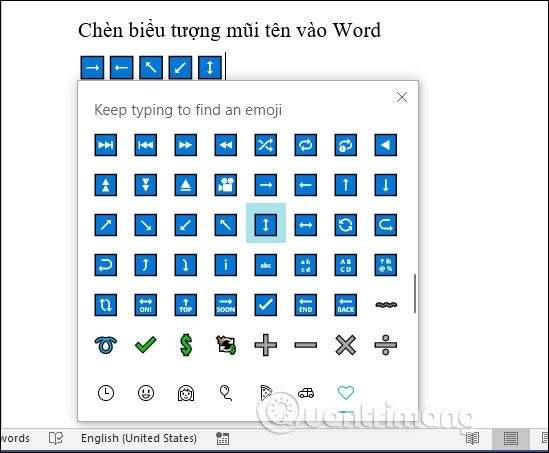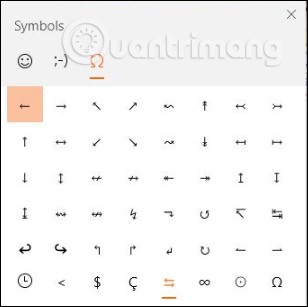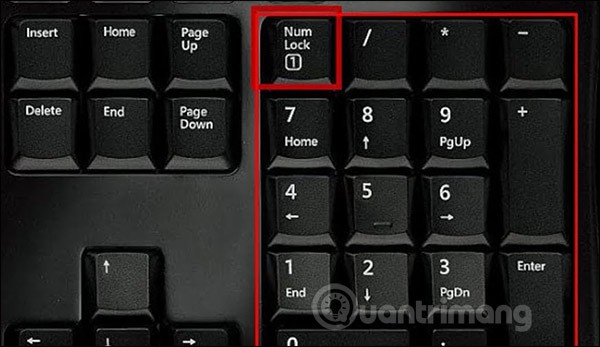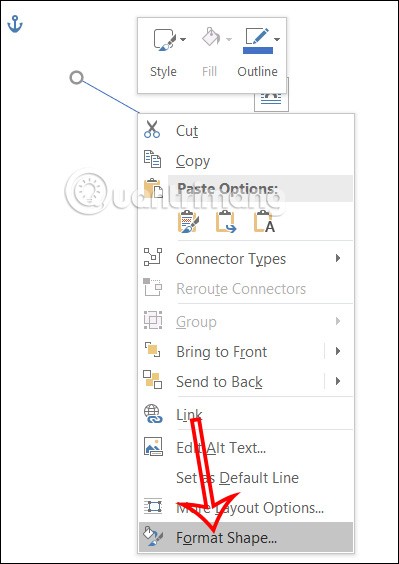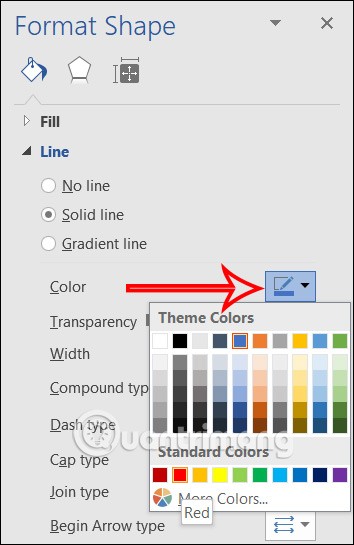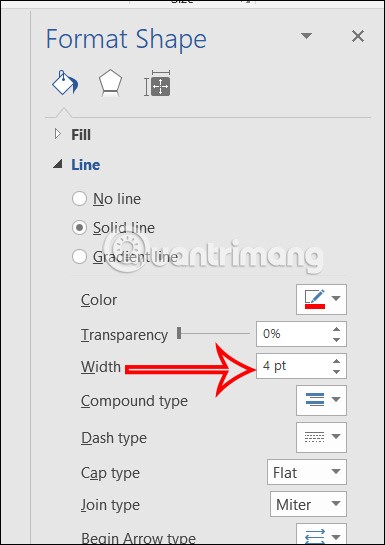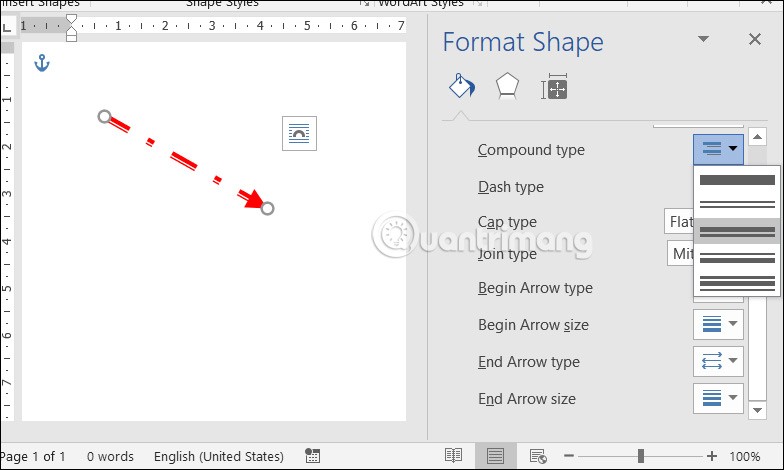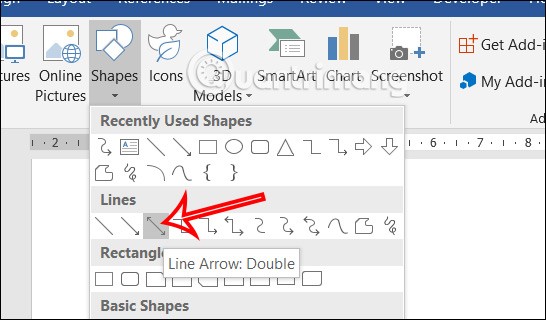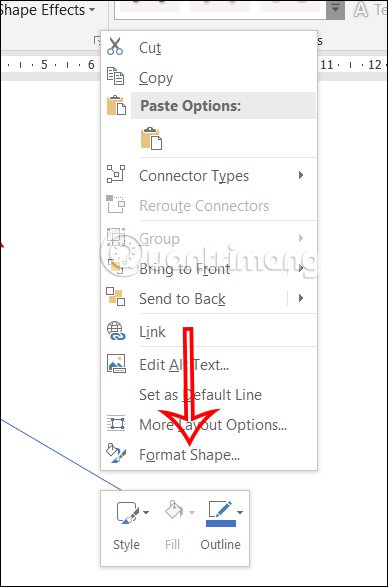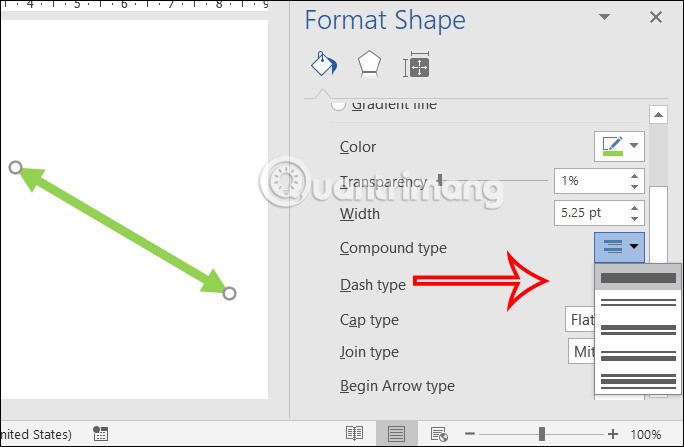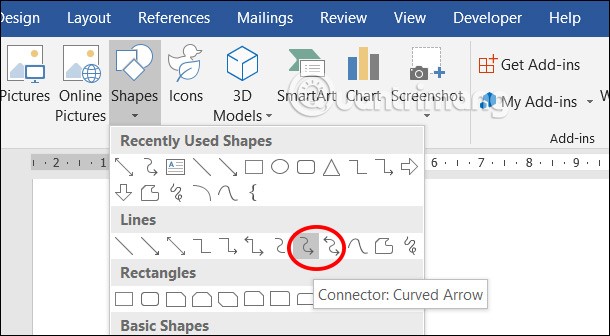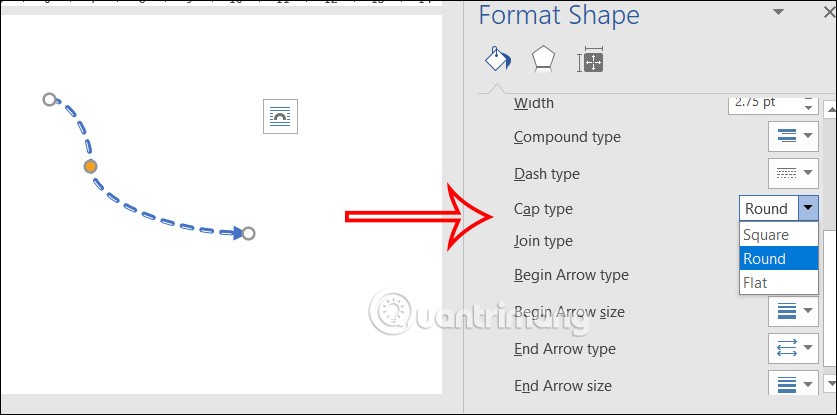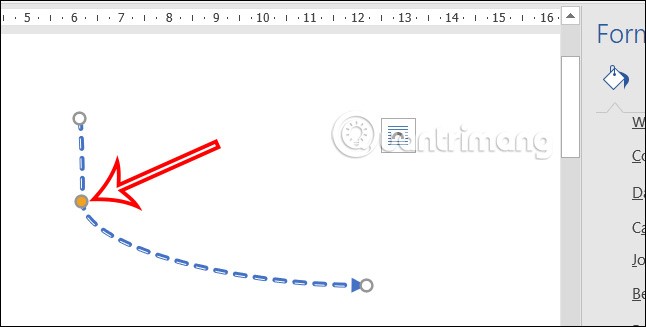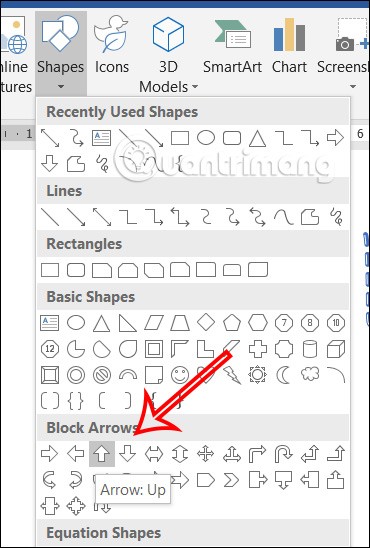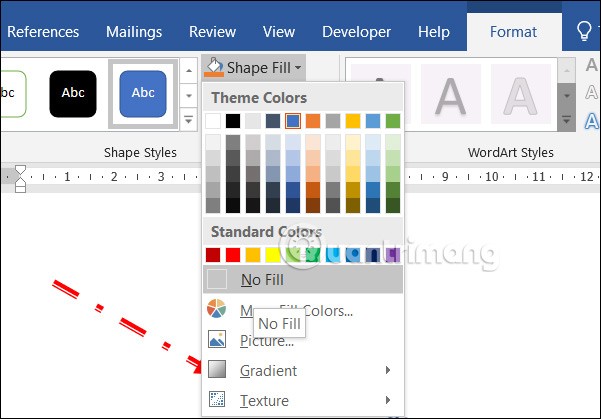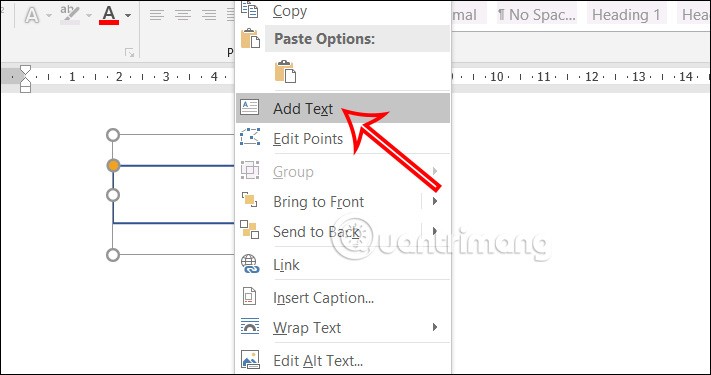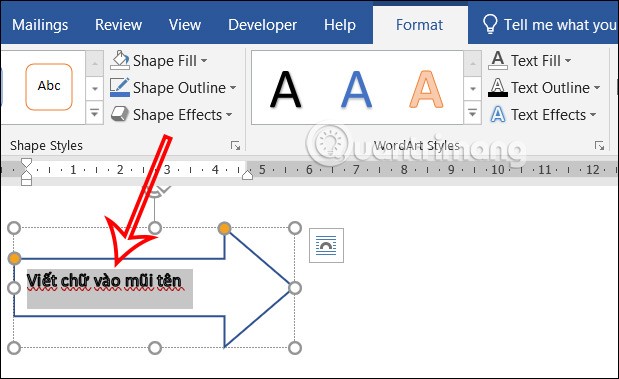Para insertar escribe el símbolo de flecha ↑↓←↕↔→↘↗↙↖ en Word, tienes muchas formas diferentes de hacerlo. Puede utilizar Símbolo en Word para buscar símbolos de flecha, o incluso puede escribir texto en flechas para facilitar la creación de diagramas en Word, representando el contenido de la presentación en Word. A continuación se muestran 7 formas de insertar flechas en Word en muchos estilos diferentes.
Tabla de contenido
1. Dibuja flechas en Word usando símbolos
Word ya tiene una tabla de símbolos para que los usuarios inserten símbolos de flecha ↑↓←↕↔→↘↗↙↖ en Word.
En la interfaz de Word, el usuario hace clic en Insertar y luego selecciona Símbolos . Haga clic en Más símbolos... para expandir la lista de símbolos en Word.
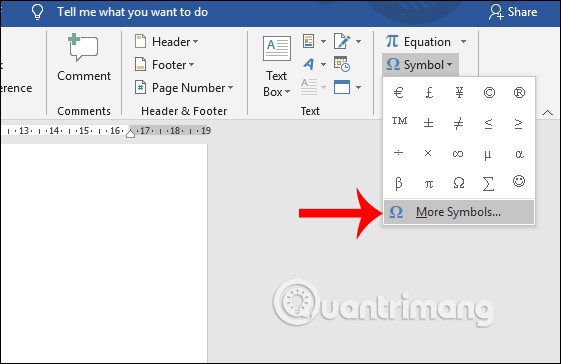
Muestra el panel de selección de iconos. Primero, el usuario selecciona Fuente como Texto normal y el Subconjunto selecciona Suplemento Latin-1 . En Código de carácter ingrese 21A8 . Ahora aparecerán iconos de flechas para que podamos elegir. Para utilizar cualquier flecha, haga clic en esa flecha y luego haga clic en Insertar para insertarla en Word.
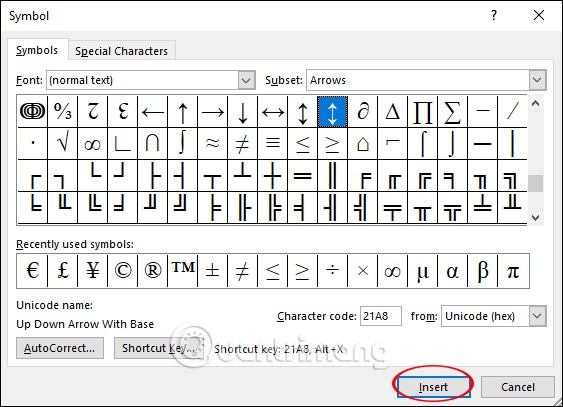
Los resultados de la flecha se muestran en Word como se muestra a continuación.
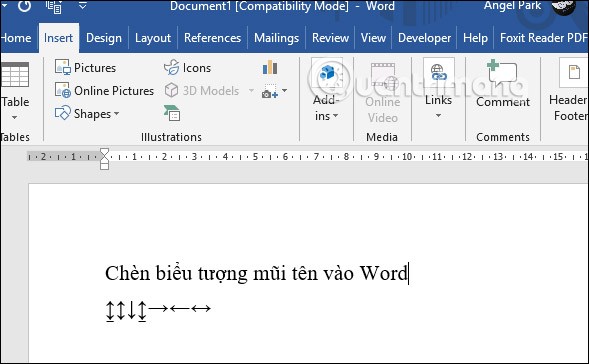
2. Escribe flechas en Word usando caracteres de Windows
Windows 10 tiene un panel de emojis incorporado y otros símbolos para que podamos usar. Los usuarios presionan la combinación de teclas Windows + acceso directo. Para utilizar.

Esto abrirá el panel de emojis y símbolos, toque el ícono del corazón y luego busque el ícono de flecha en la lista. Los íconos de flecha cuando se muestran en Word tendrán un marco azul. Tú eliges el tipo de flecha que quieres utilizar. No sólo Word, también podemos usar esta combinación de teclas de acceso directo para escribir flechas en cualquier interfaz de entrada de contenido en la computadora.
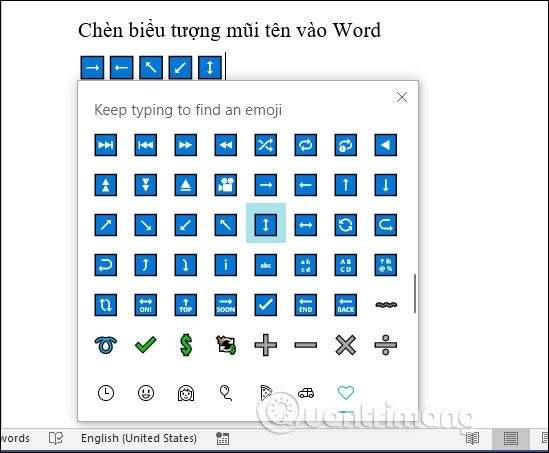
Si la computadora se ha actualizado a la versión 1903, la interfaz del icono de Windows que se muestra a continuación no tendrá un marco verde alrededor del icono como las versiones anteriores.
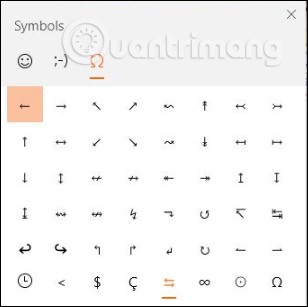
3. Tecla de acceso directo Alt para ingresar el carácter de flecha de Word
Para utilizar la tecla de acceso directo Alt para escribir flechas, el usuario primero debe presionar el ícono Bloq Num en el teclado para activar el teclado numérico.
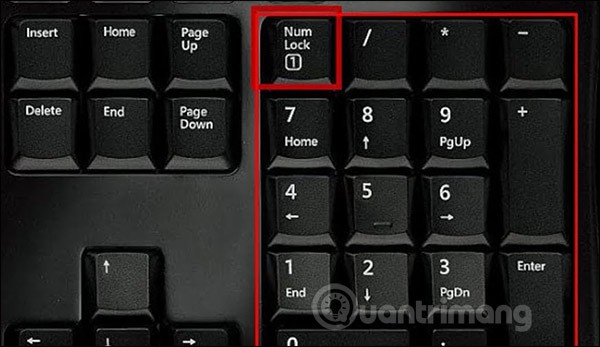
Luego miramos la tabla a continuación y escribimos la combinación de teclas de acceso directo que queremos usar para producir el símbolo de flecha.
| Pulsaciones de teclas |
Icono |
| ALT + 24 |
↑ |
| ALT + 25 |
↓ |
| ALT + 26 |
→ |
| ALT + 27 |
← |
| ALT + 29 |
↔ |
| ALT + 18 |
↕ |
| ALT + 23 |
↨ |
| ALT + 30 |
▲ |
| ALT + 31 |
▼ |
| ALT + 16 |
► |
| ALT + 17 |
◄ |
4. Dibuja flechas en Word usando Forma
Paso 1:
Para crear una interfaz en Word, haga clic en Insertar y seleccione Formas . A continuación se muestran los íconos, haga clic en la flecha recta para dibujar en Word.

Paso 2:
A continuación, dibuje una flecha en Word, luego haga clic derecho y seleccione Formato de forma para reformatear la flecha.
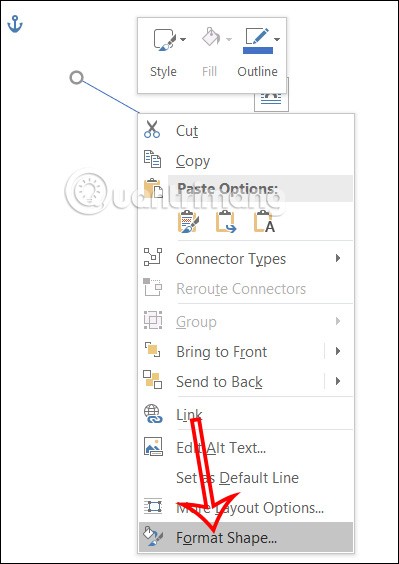
Paso 3:
Mostrar en el lado derecho de la interfaz de Word para personalizar la flecha. Para cambiar el color de la flecha, haga clic en Color y seleccione el color de la flecha en Word.
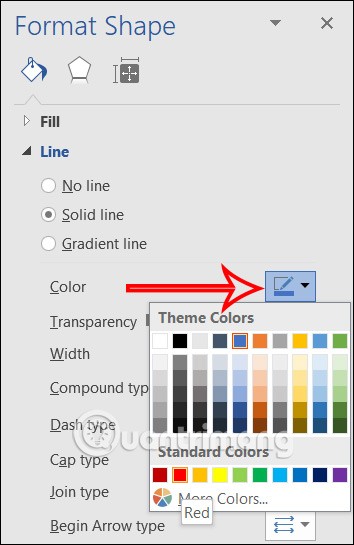
Paso 4:
Para continuar cambiando el tamaño de la flecha, vaya a Ancho e ingrese el tamaño de grosor de la flecha que desee.
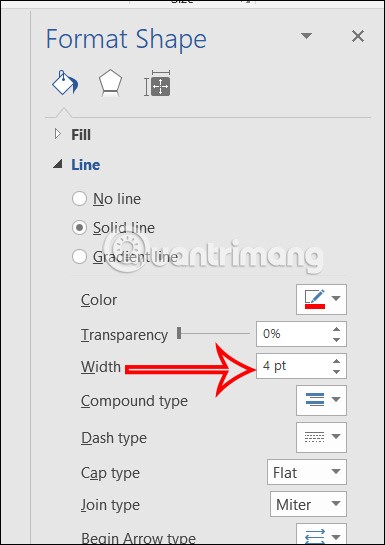
También puede cambiar el estilo de visualización de la flecha en los elementos siguientes, como el tipo compuesto o el tipo guion. Ahora la flecha en Word ha cambiado su estilo de visualización de acuerdo al contenido que usted ajustó.
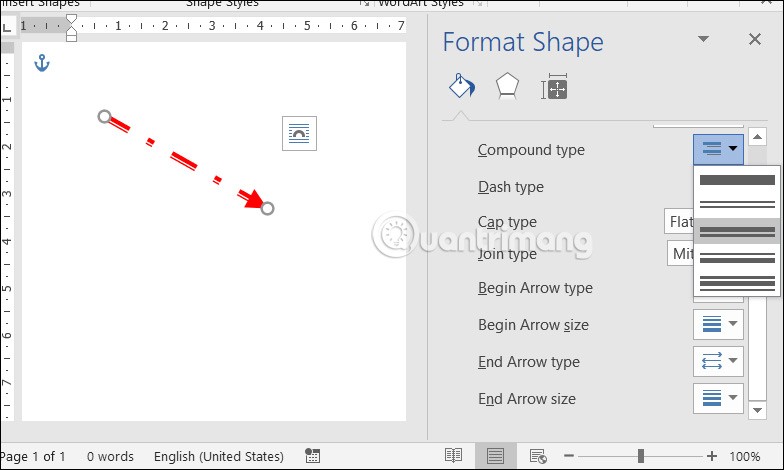
5. Instrucciones para dibujar flechas bidireccionales en Word
Paso 1:
También hacemos clic en Formas y seleccionamos el icono de flecha bidireccional. Luego también dibuja en Word.
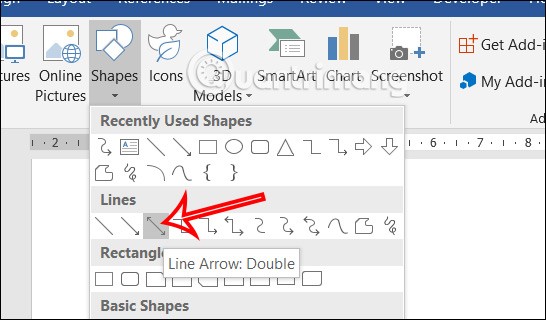
Paso 2:
A continuación, hacemos clic derecho sobre la flecha y seleccionamos Formato Formas .
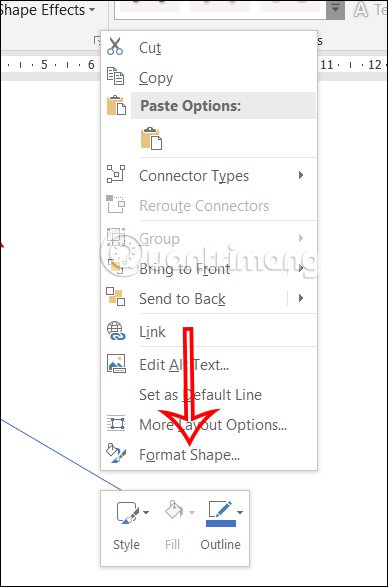
Paso 3:
En el lado derecho de la pantalla también tienes opciones para que cambiemos el formato de la flecha bidireccional en Word.
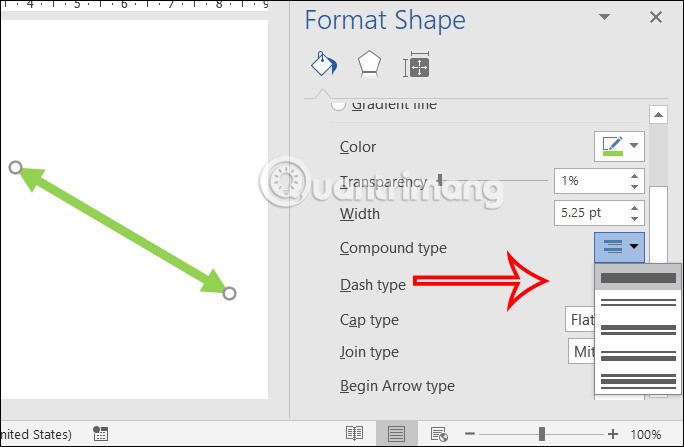
6. Dibuja flechas de Word como curvas
Además de las flechas rectas en Word, puedes dibujar flechas curvas unidireccionales o bidireccionales para el contenido del documento de Word.
En Formas, busque el ícono de flecha curva unidireccional o bidireccional que desea utilizar.
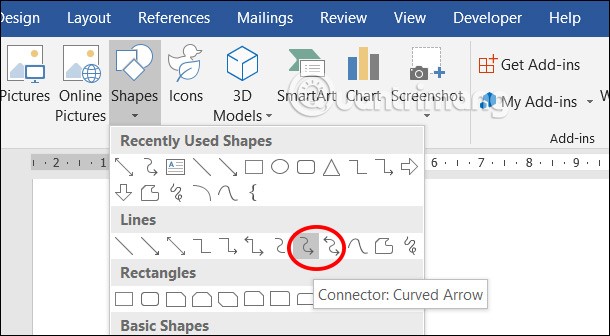
Luego ajustamos el formato de visualización de la flecha curva en Word.
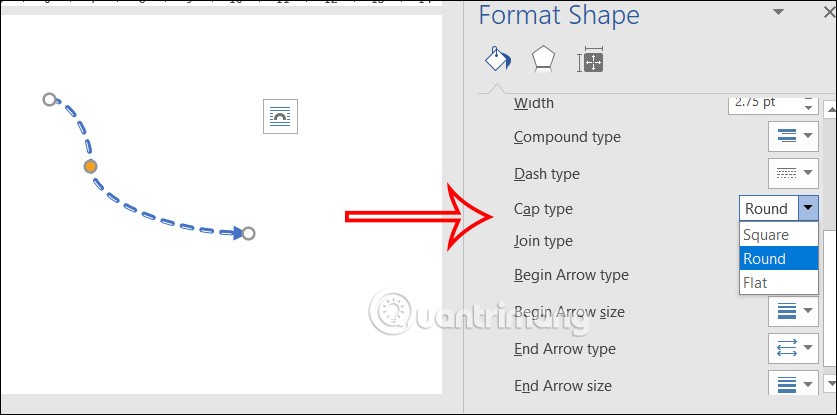
Con flechas curvas en Word, puede ajustar el estilo de curva de la flecha haciendo clic en el círculo amarillo y ajustándolo como se muestra.
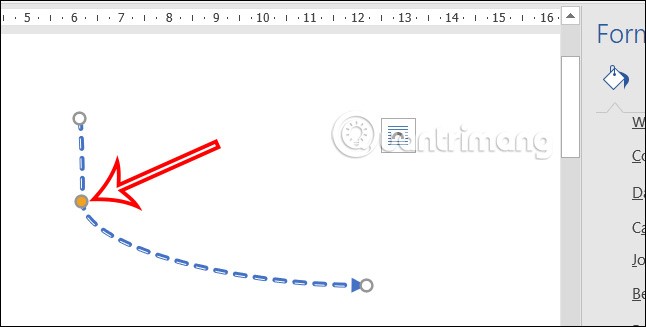
7. Cómo escribir texto en flechas de Word
Paso 1:
Primero, haga clic en Formas y seleccione el estilo de flecha grande como se muestra, o cualquier estilo de flecha que desee, luego ajuste el grosor de la flecha para que sea más fácil escribir.
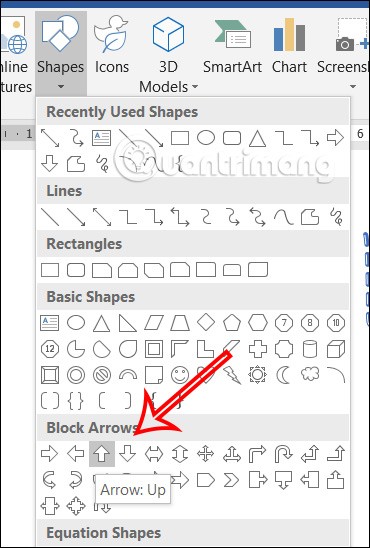
Paso 2:
A continuación, haga clic en Formato y luego haga clic en los elementos para ajustar el estilo de visualización de la flecha.
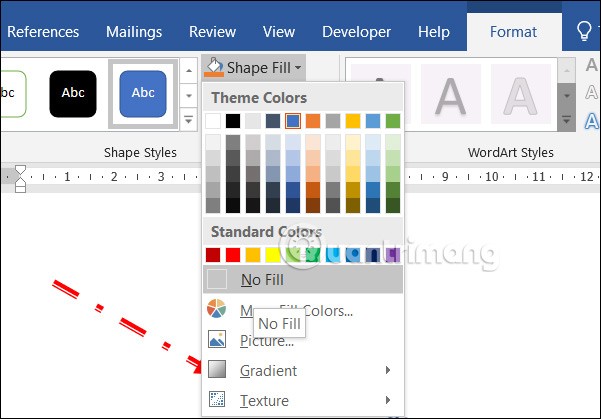
Luego, haga clic derecho en el ícono de la flecha y seleccione Agregar texto para escribir texto en la flecha en Word.
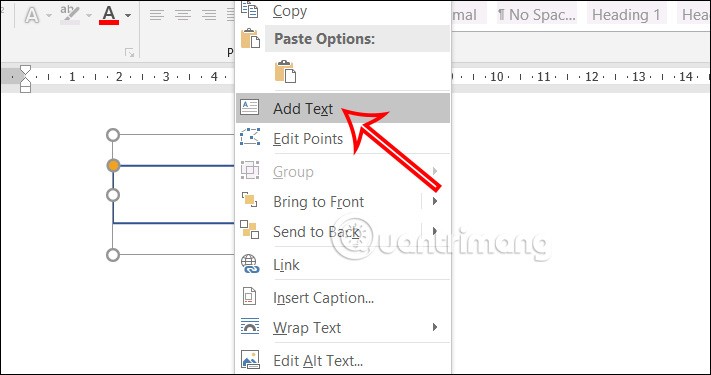
Paso 3:
Como resultado, tenemos la palabra en la flecha de Word como se muestra a continuación.